摳婚紗,ps通道摳婚紗教程
時間:2024-03-05 18:00作者:下載吧人氣:35
同樣是通道摳圖,不過作者用兩次通道來完成。操作的目的也非常明確,首先用通道把透明婚紗的主色部分摳出來,然后再用通道把高光部分提取出來即可。
效果對比:

原圖

最終效果

1、將背景復制兩層,分別改為不透明體和透明體,用鋼筆工具分別描出選區,適當羽化加上蒙板。

2、在背景層上加一黑色層,并關閉不透明體層。
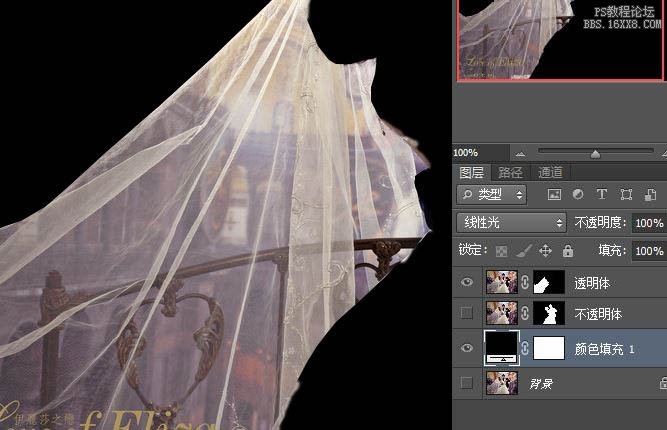
3、進入通道點選區工具。
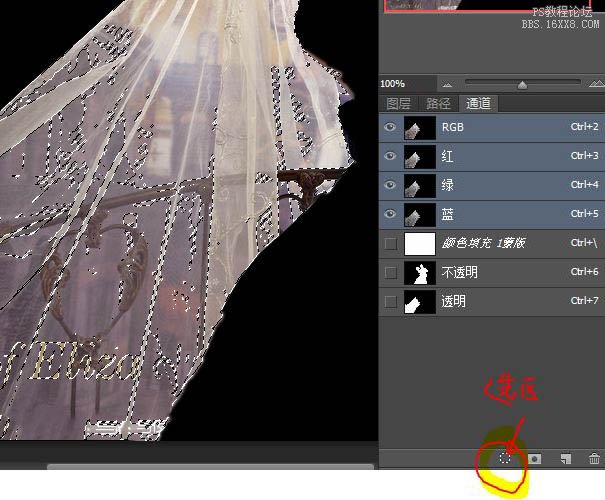
4、點前景色,用吸管點婚紗正常色點,關閉所有層,只保留黑色層工作。然后在工具欄點圖層》新建》圖層,新建一圖層為“高光層”,按Ait和 Backspace鍵將婚紗色加到選區。
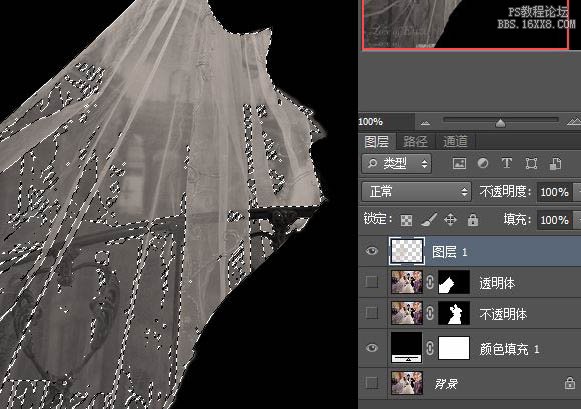
5、取消原選區。選中快速蒙板,將高光部分選出。

6、再按快速蒙板工具按鈕得高光選區。
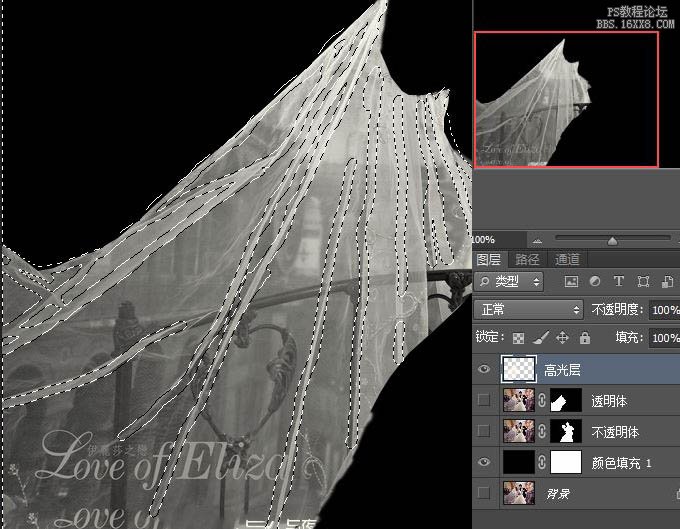
7、選濾鏡》模糊》高斯模糊,半徑6—10。
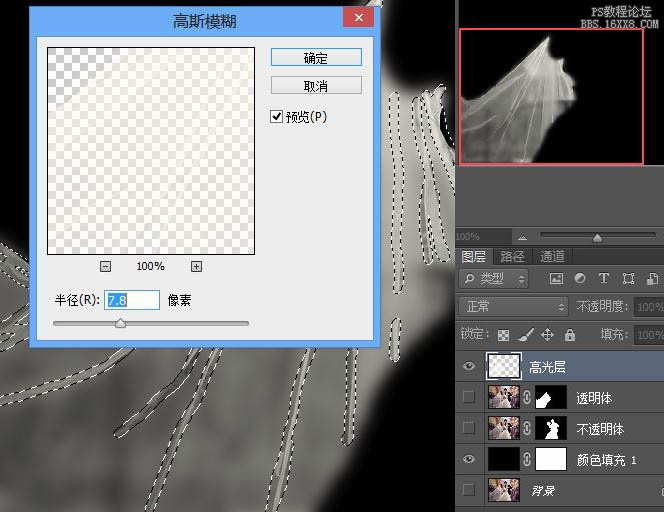
8、關閉所有層,只保留黑色層和透明層,進入通道,復制紅通道,調出色階,壓暗陰影,提高高區。
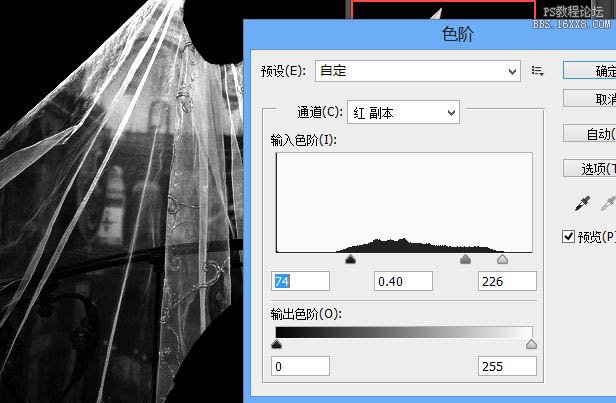
9、用黑筆將留有原背景的地方涂黑。
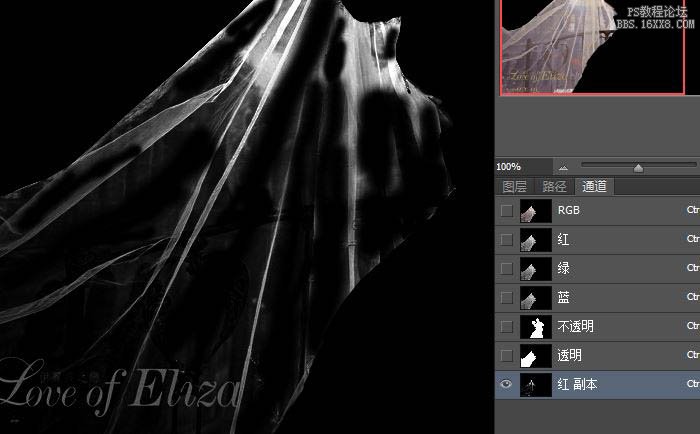
10、以目前的紅通道副本為選區,用吸管點婚紗正常點,關閉所有層,只保留黑色層工作。然后在工具欄點圖層》新建》圖層,新建一圖層為“質感層”,按Ait和 Backspace鍵將婚紗色加到選區。
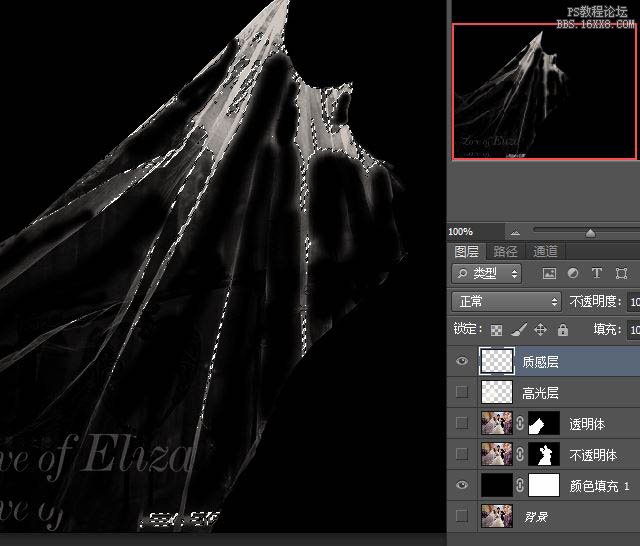
11、導入背景圖案,將質感層改為強光,高光層改為亮光。
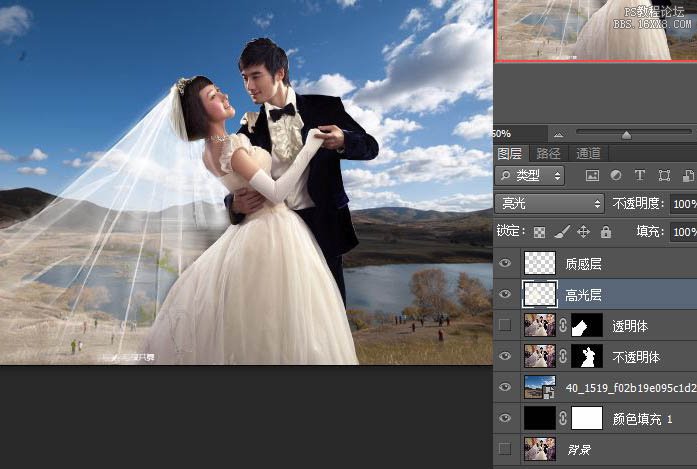
最終效果:


網友評論